Revit官方教程丨自定义项目浏览器(视频)
创建和载入轮廓族到项目中,以便它们可用于定义图元的几何图形。
此视频演示了以下过程:
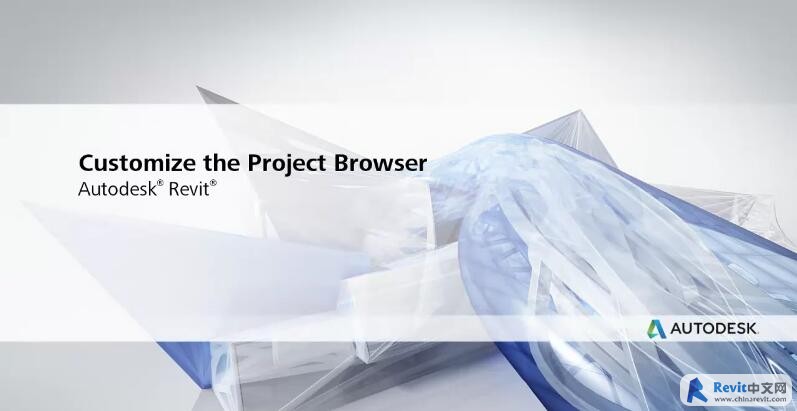
可以自定义“项目浏览器”组织,以帮助您在项目的视图和图纸中进行导航。自定义“项目浏览器”时,可以将视图和图纸排序为多个组或过滤要显示的视图和图纸。
若要修改浏览器组织,请在“视图”选项卡上单击“用户界面”,然后选择“浏览器组织”。在“浏览器组织”对话框中,选择一个选项卡以修改视图或图纸的组织,然后选择一个组织。
例如,如果您要按规程组织视图,请从列表中选择“规程”,然后单击“应用”以在“项目浏览器”中查看更改。
若要了解如何过滤和分组视图,请单击“编辑”。在“浏览器组织”对话框中,提供有“过滤”、“分组”和“排序”选项卡。您可以选择视图和图纸的参数作为过滤和分组条件。在“规程”浏览器组织中,不会对任何视图进行过滤,但会先按规程、然后再按视图族和类型对它们分组。
您还可以创建组织。在“浏览器组织”对话框中,单击“新建”,然后输入名称。在此示例中,将创建“按视图使用”的组织。在“分组和排序”选项卡上,对于第一个“分组依据”字段,请选择“视图使用”。在此情况下,“视图使用”作为项目参数添加到项目中的所有视图。第二个“分组依据”字段用于进一步按视图族和类型组织。单击“确定”。然后选择新的组织,单击“确定”。
将“浏览器组织”控件与自定义项目参数结合使用,以便您可以更高效地在项目中组织和导航视图和图纸。
BIM技术是未来的趋势,学习、了解掌握更多BIM前言技术是大势所趋,欢迎更多BIMer加入BIM中文网大家庭(http://www.wanbim.com),一起共同探讨学习BIM技术,了解BIM应用!
相关培训